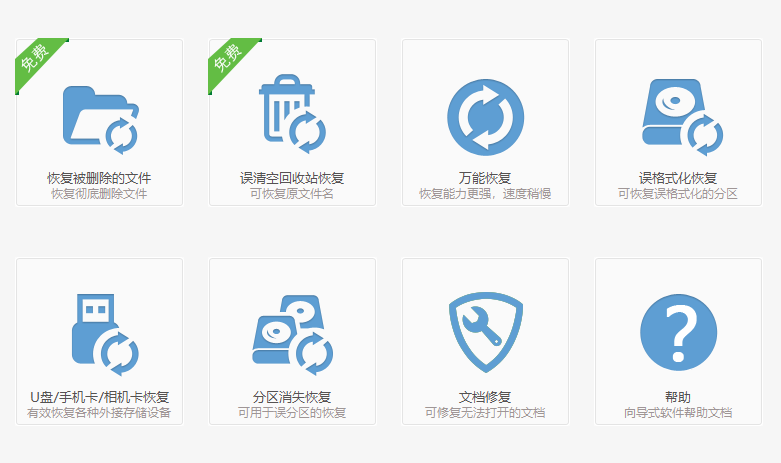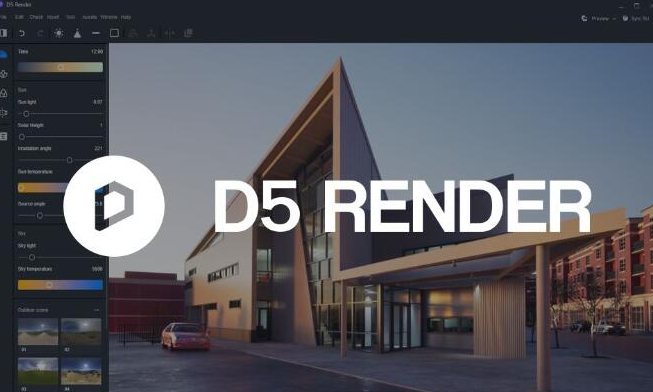WPS表格如何给单元格批量添加书名号?Excel批量添加书名方法下载
WPS中有许多实用功能,知识兔可以对表格文档中的数据、文字进行编辑,还可以使用公式、格式工具等进行编辑。如果知识兔想对表格文档进行批量添加上书名号,这应该如何操作呢?接下来知识兔小编就来和大家分享一下方法哦。
设置方法
1、我们先右键单击一个表格文档,然后知识兔在菜单列表中点击打开方式选项,再在子菜单列表中选择WPS office选项。
2、进入WPS页面之后,我们选中需要添加书名号的所有单元格,然后知识兔右键单击选择设置单元格格式选项。
3、进入设置单元格格式页面之后,我们先点击打开数字页面中的自定义选项。
4、接着在自定义页面中,我们在类型的框内输入“《@》”,然后知识兔点击确定选项即可。
5、设置完成之后,我们在表格中就能看到选中过的所有单元格都添加好书名号了。
下载仅供下载体验和测试学习,不得商用和正当使用。
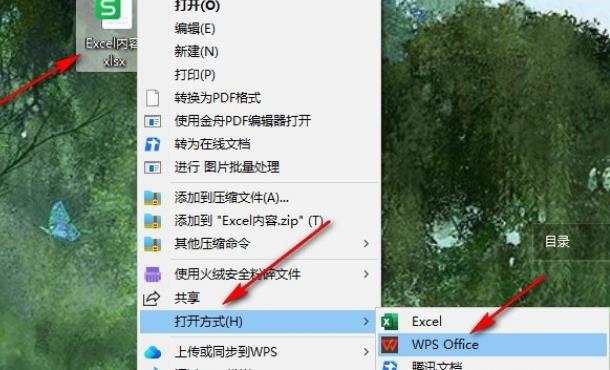
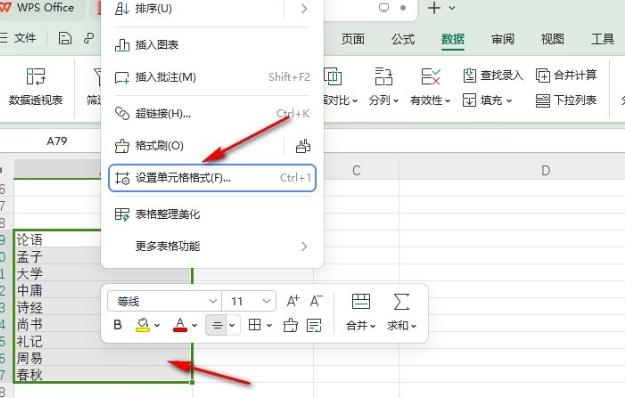
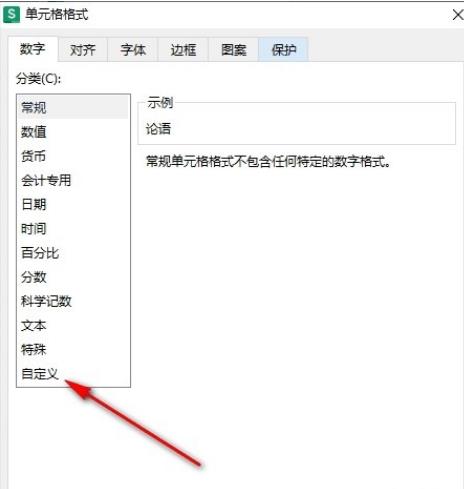
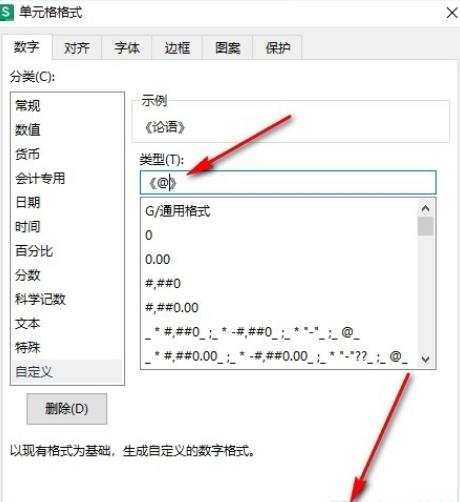
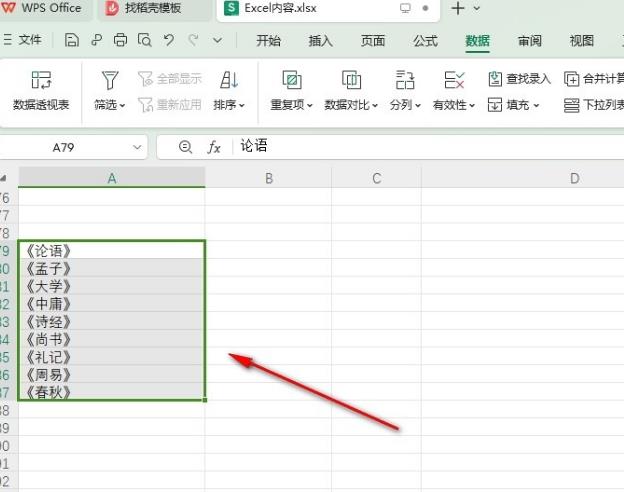

![PICS3D 2020破解版[免加密]_Crosslight PICS3D 2020(含破解补丁)](/d/p156/2-220420222641552.jpg)